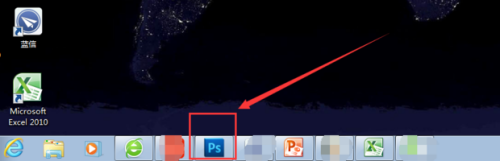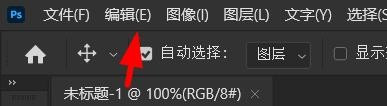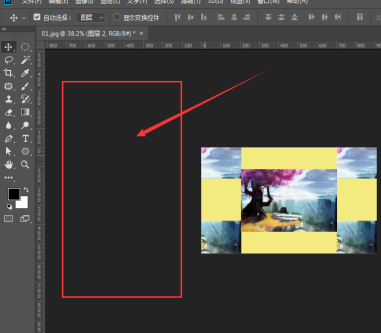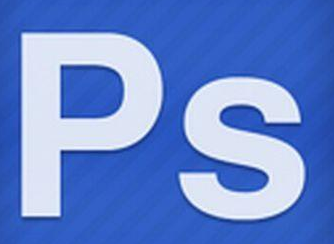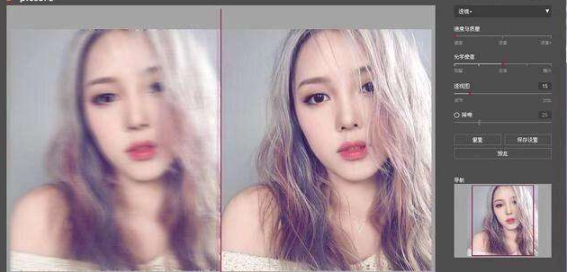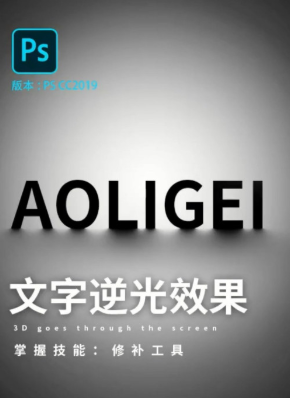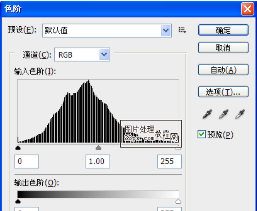ps怎么导入新的字体 ps导入新字体详细步骤
时间:2020-12-09 13:23:57 作者:匿名PS中用户是可以自己导入要用到的字体的,那么新字体要怎么导入进去使用呢?具体的操作步骤是什么样的呢?这一定是很多小伙伴关心的问题吧,感兴趣的小伙伴可以跟着小编一起看下去哦。
ps怎么导入新的字体 ps导入新字体详细步骤
工具/原料
电脑Adobe Photoshop
方法/步骤
1、先下载一些Adobe Photoshop字体素材,解压压缩包,复制以“otf”为后缀的文件,

2、进入电脑系统盘C盘,找到Windows文件夹,打开它,
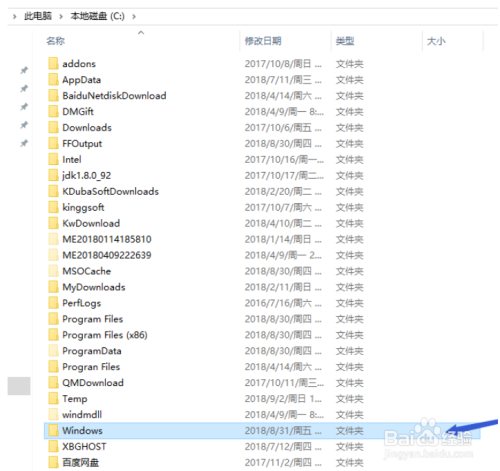
3、找到Fonts文件夹,点击点开它,
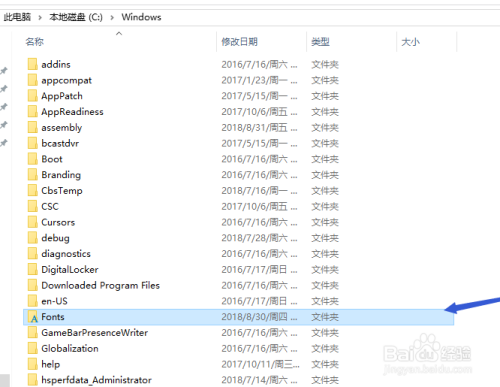
4、将刚刚复制的字体文件直接粘贴到这里,若在此之前已经打开了Adobe Photoshop,需再次打开软件才可以使用新字体,
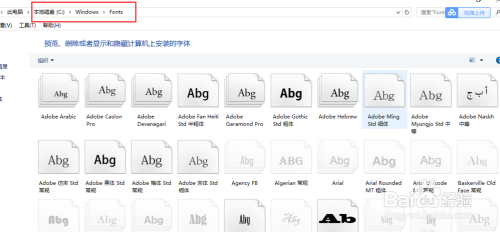
5、打开Adobe Photoshop软件,在字体选择那里可以看到新添加的字体,点击即可使用,

以上,就是编辑带来的关于ps怎么导入新的字体 ps导入新字体详细步骤的全部内容介绍啦!更多游戏资讯攻略请大家关注758手游网!
-

ps双重曝光效果怎么做 ps双重曝光完整教程步骤一览
2020-12-18
-
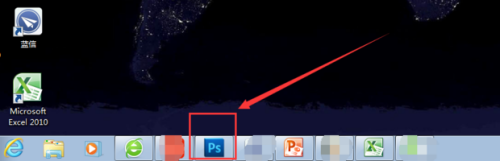
ps抠图教程详细步骤图解photoshop怎么抠图
2020-12-18
-

ps如何将牙齿修白 ps牙齿修白操作教程
2020-12-18
-
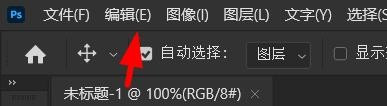
PS标准屏幕模式怎么改颜色 怎么更改PS标准屏幕模式的颜色
2020-12-14
-

ps角标水印怎么去掉 PS去除角标水印的操作教程
2020-12-14
-
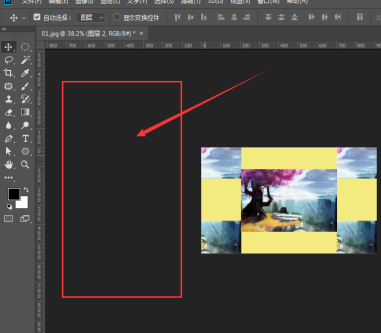
ps怎么修改工作区背景颜色 ps工作区背景颜色怎么换
2020-12-09
-
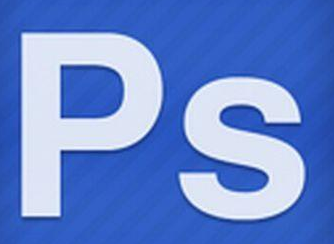
ps怎么抠图效果好 ps抠图教程详细步骤图解
2020-12-09
-
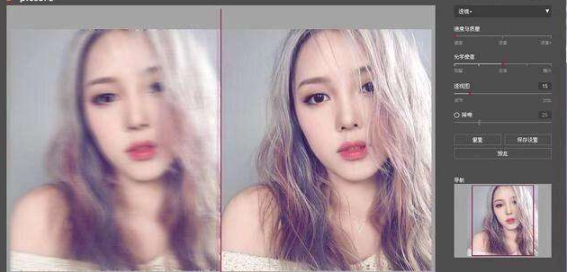
ps一秒变清晰怎么操作 一秒用ps把模糊的照片变清晰的方法
2020-12-03
-
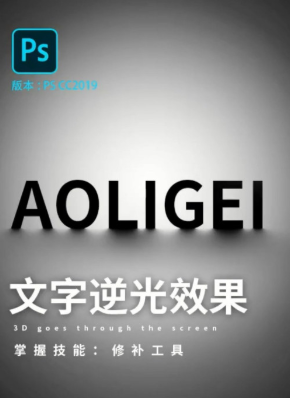
文字逆光效果怎么制作 ps怎么做文字逆光效果
2020-12-03
-
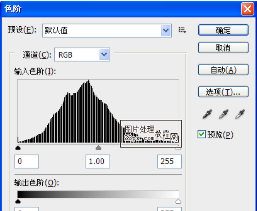
ps的色阶原理是什么 ps色阶原理及技巧介绍
2020-12-03